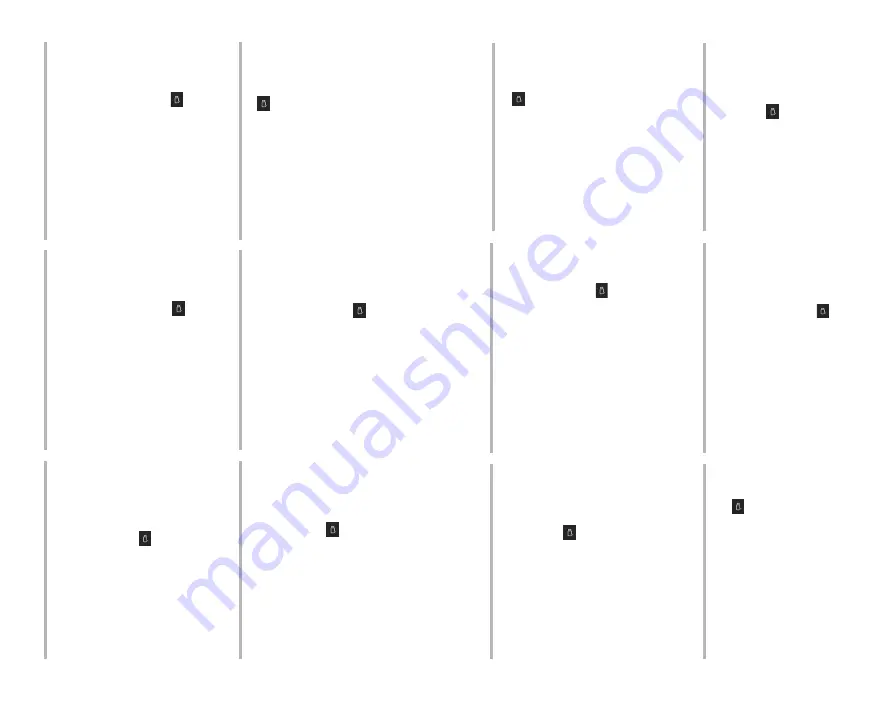
31
30
Bahasa Malaysia
Norsk
Română
Slovensky
Polski
Português
Bezpiecznie odłącz zewnętrzny napęd
optyczny.
Zewnętrzny napęd optyczny obsługuje Plug
& Play. Wykonaj podane poniżej czynności w
celu bezpiecznego odłączenia napędu.
A. Na pasku zadań komputera kliknij ikonę
Bezpieczne usuwanie sprzętu
(
).
B. W komunikacie pomocniczym kliknij
pozycję
Bezpieczne usuwanie sprzętu i
wysuwanie nośników
.
C. W komunikacie pomocniczym kliknij
pozycję
Można teraz bezpiecznie usunąć
to urządzenie z komputera
w celu
odłączenia kabla USB Y od komputera.
UWAGA:
Nie należy odłączać kabla USB Y
podczas uruchamiania lub, gdy miga wskaźnik
LED zewnętrznego napędu optycznego.
Remover a unidade óptica externa com
segurança.
A unidade óptica externa suporta Plug & Play.
Para remover a unidade em segurança:
A. A partir da barra de tarefas do seu
computador, clique no ícone
Remover
Hardware com Segurança
(
).
B. Na mensagem de pop-up, clique
em
Remover Hardware com Segurança e
Ejetar Suporte de Dados.
C. Na mensagem pop-up, clique
em O
dispositivo pode agora ser removido com
segurança do computador
, para desligar o
cabo USB Y do computador.
NOTA:
NÃO desligue o cabo USB Y quando
o sistema estiver a arrancar ou quando o
indicador LED da unidade óptica externa estiver
a piscar.
Trygg fjerning av den eksterne optiske
stasjonen.
Den eksterne optiske stasjonen støtter Plug &
Play. Følg disse trinnene for å fjerne stasjonen
trygt:
A. Klikk ikonet
Sikker fjerning av maskinvare
(
) på oppgavelinjen på datamaskinen.
B. Når du ser popup-meldingen klikker du
Fjern
maskinvare og løs ut medier på en trygg
måte.
C. Når du ser popup-meldingen klikker du
Denne enheten kan nå fjernes fra
datamaskinen
for å koble USB Y-kabelen
fra datamaskinen.
MERK:
IKKE koble fra USB Y-kabelen når
systemet starter opp eller LED-indikatoren til
den eksterne optiske stasjonen blinker.
Eliminarea în siguranţă a unităţii optice
externe.
Unitatea optică externă acceptă aplicaţia Plug
& Play (Conectare şi redare). Pentru a elimina
în siguranţă unitatea:
A. În bara de activităţi a computerului, faceţi
clic pe pictograma
Safely Remove
Hardware )Eliminare în siguranţă
dispozitiv hardware)
(
).
B. În mesajul pop-up, faceţi clic pe,
Safely
Remove Hardware and Eject Media
)Eliminare în siguranţă dispozitiv
hardware şi scoatere(.
C. În mesajul pop-up, faceţi clic pe
The device
can now be safely removed from the
computer (Dispozitivul se poate elimina
acum în siguranţă din computer(
pentru
a deconecta cablul USB Y de la computer.
NOTĂ:
NU deconectaţi cablul USB Y atunci
când sistemul porneşte sau când LED-ul de
activitate al unităţii optice externe pâlpâie.
Bezpečne odstráňte externú optickú
mechaniku.
Externá optická mechanika podporuje funkciu
spustenia po pripojení Plug & Play. Ak chcete
bezpečne odstrániť mechaniku:
A. Na paneli úloh počítača kliknite na ikonu
Safely Remove Hardware )Bezpečne
odstrániť hardvér(
(
).
B. V kontextovom hlásení kliknite na
Safely
Remove Hardware and Eject Media
)Bezpečne odstrániť hardvér a vysunúť
médium).
C. V kontextovom hlásení kliknutím na
The
device can now be safely removed from
the computer )Teraz je možné bezpečne
odstrániť zariadenie z počítača(
odpojte
USB Y kábel od počítača.
POZNÁMKA:
NEODPÁJAJTE USB Y kábel,
keď sa systém zavádza, alebo bliká LED
indikátor činnosti externej optickej mechaniky.
Українськ
а
繁體中文
ไทย
Türkçe
Slovenščina
Svenska
Varno odstranite zunanji optični gonilnik.
Zunanji optični gonilnik podpira funkcijo »vstavi in
poženi«. Varna odstranitev gonilnika:
A. Na opravilni vrstici vašega računalnika kliknite
na ikono
»Varno odstrani strojno opremo»
(
).
B. Na pojavnem sporočilu kliknite
»Varno
odstrani strojno opremo in izvrzi medij».
C. Na pojavnem sporočilu kliknite
»Napravo
lahko zdaj varno odstranite iz računalnika»
,
in kabel USB Y izključite iz računalnika.
OPOMBA:
Kabla USB Y NE IZKLJUČUJTE, ko
se sistem zaganja ali ko utripa indikator delovanja
zunanje optične naprave.
ถอดออปติคัลไดรฟ์ภายนอกอย่างปลอดภัย
ออปติคัลไดรฟ์ภายนอกสนับสนุนระบบพลัก & เพลย์
ในการถอดไดรฟ์อย่างปลอดภัย:
A. จากทาสก์บาร์ของคอมพิวเตอร์ของคุณ คลิกไอคอน
เอาฮาร์ดแวร์ออกอย่างปลอดภัย
(
)
B. บนข้อความที่แสดงขึ้นมา คลิก
เอาฮาร์ดแวร์ออกอย่างปลอดภัยและเอาสื่อออก
C. บนข้อความที่แสดงขึ้นมา คลิก
คุณสามารถเอาอุปกรณ์ออกจากคอมพิวเตอร์ได้อย่างปลอดภัยในขณะนี้
เพื่อถอด สายเคเบิล USB Y cable จากคอมพิวเตอร์ของคุณ
หมายเหต
ุ:
อย่าถอด สายเคเบิล Y USB ในขณะที่ระบบกำาลังบูตขึ้นมา
หรือไฟ LED กิจกรรมของออปติคัลไดรฟ์ภายนอกกำาลังกะพริบ
Можна безпечно зняти зовнішній оптичний
дисковод.
Зовнішній оптичний дисковод підтримує
«Вмикай і працюй!». Виконайте наступні кроки,
щоб безпечно зняти дисковод.
A. На панелі задач комп'ютера клацніть
піктограму
Безпечно вилучити апаратне
забезпечення
(
).
B. У спливному повідомленні клацніть
Safely
Remove Hardware )Безпечно вилучити
апаратне забезпечення( та Eject Media
)Вивільнити носій(
.
C. На спливному повідомленні клацніть
The
device can now be safely removed from
the computer )Тепер можна безпечно
вилучити пристрій з комп'ютера(
, щоб
відключити кабель USB Y від комп'ютера.
ПРИМІТКА:
НЕ відключайте кабель USB Y під
час завантаження системи, або коли мерехтить
світлодіод активності зовнішнього оптичного
дисководу.
安全從系統移除光碟機。
外接光碟機支援隨插即用功能。請依照以下
步驟移除光碟機。
A. 從電腦的工作列中,點選
安全移除硬體圖
示
(
)。
B. 在彈出信息框內點擊“
安全地移除硬體並
退出媒體
”。
C. 在彈出信息框內點擊“
USB 設備現在可
以安全地從系統移除
”,斷開光碟機與電
腦的連接。
注意 :
當系統正在啟動或外接光碟機的 LED
指示燈正在閃爍時,請勿移除 USB Y 排線。
Harici optik sürücüyü güvenli bir şekilde
kaldırın.
Harici optik sürücü Tak ve Çalıştır özelliğini
destekler. Sürücüyü güvenli bir şekilde
kaldırmak için:
A. Bilgisayarınızın görev çubuğundaki,
Safely Remove Hardware )Donanımı
Güvenle Kaldır(
simgesine (
)
tıklayın.
B. Açılan mesajda
Safely Remove
Hardware and Eject Media )Donanımı
Güvenle Kaldır ve Medyayı Çıkar(
seçeneğine tıklayın.
C. USB Y kablosunu bilgisayarınızdan
çıkarmak için, açılan mesajda
The
device can now be safely removed
from the computer )Aygıt şimdi
güvenle bilgisayardan kaldırılabilir(
öğesine tıklayın.
NOT:
Sistem ön yükleme yaparken veya
harici optik sürücünün etkinlik LED'i yanıp
sönerken USB Y kablosunun bağlantısını
kesmeyin.
Ta bort den externa optiska enheten på
ett säkert sätt.
Den externa optiska enheten stöder Plug
& Play. För att ta bort enheten på ett säkert
sätt:
A. I datorns aktivitetsfält klickar du
på ikonen
Säker borttagning av
maskinvara
(
).
B. I popup-meddelandet klickar du på
Säker borttagning av maskinvara och
utmatning av media.
C. I popup-meddelandet klickar du på
Enheten kan nu säkert tas bort
från datorn för att koppla bort
USB
Y-kabeln från din dator.
NOTERA:
Koppla INTE BORT USB
Y-kabeln när systemet startas eller när
aktivitetsdioden på den externa optiska
enheten blinkar.
Tanggalkan Pemacu Optik Luaran Dengan
Selamat.
Pemacu optik luaran menyokong Palam &
Main. Untuk menanggalkan pemacu dengan
selamat:
A.
Daripada bar tugas komputer anda, klik
ikon
Safely Remove Hardware (
).
B. Pada mesej timbul, klik
Safely Remove
Hardware and Eject Media.
C.
Pada mesej timbul, klik
The device can
now be safely removed from the
computer
untuk menanggalkan kabel USB
daripada komputer anda.
NOTA:
JANGAN tanggalkan kabel USB
semasa sistem sedang dibut atau LED aktiviti
pemacu optik luaran sedang berkelip.






































